Cómo invertir los colores de una imagen en Photoshop
La inversión de color toma los colores originales de una imagen y luego aplica los colores que son exactamente opuestos a esos colores. Puede invertir los colores de una imagen utilizando varias herramientas, incluido Adobe Photoshop.
Photoshop tiene varias formas de aplicar la inversión de color. Puede invertir los colores de una sola imagen, así como múltiples imágenes. Aquí, le mostraremos cómo hacer ambas cosas con la herramienta de inversión de color en Photoshop.
Invertir los colores de una imagen completa en Photoshop
Con Photoshop, puede invertir los colores de una imagen completa o un área seleccionada de una imagen. Esta sección cubre cómo invertir los colores de una foto completa en Photoshop.
He aquí cómo hacerlo:
- Inicie Photoshop en su computadora y haga clic en Archivo> Abrir . Seleccione la imagen que desea utilizar.
- Cuando Photoshop abra la foto, haga clic en Imagen> Ajustes> Invertir en la barra de menú.
- Los colores de tu foto ahora deberían estar invertidos.
Para deshacer su cambio, simplemente presione Ctrl + Z (Windows) o Comando + Z (macOS).
Invertir los colores de una imagen mediante un método abreviado de teclado
Un atajo de teclado de Photoshop hará que sea más conveniente y rápido invertir los colores en sus imágenes. Solo necesita presionar una combinación de teclas y eso aplicará el efecto de inversión de color a su foto.
Si está usando Photoshop en Windows, abra la imagen para la que desea invertir los colores en la aplicación y luego presione rápidamente Ctrl + I. Eso invertirá los colores por ti.
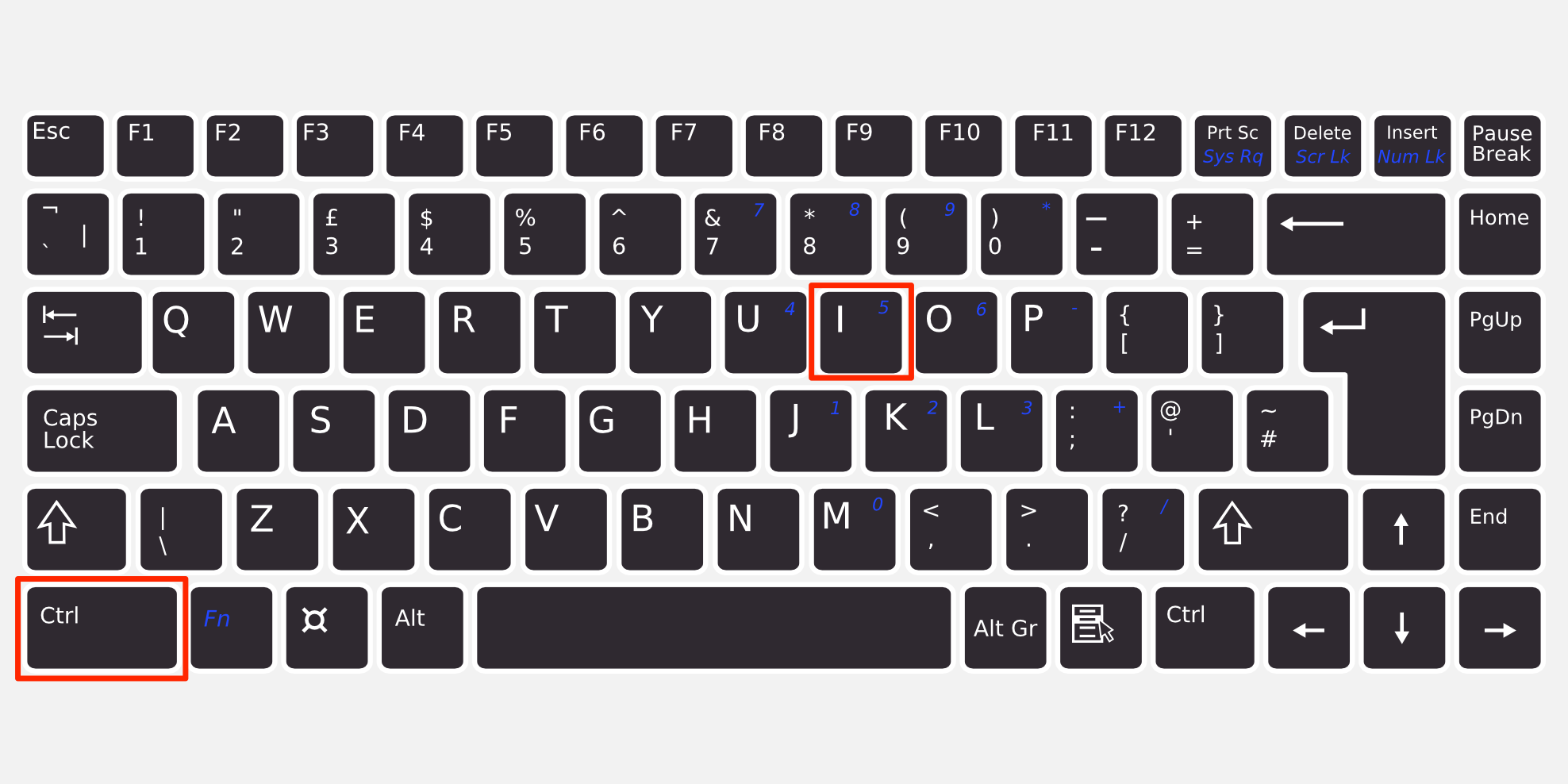
En una Mac, debe usar el método abreviado de teclado Comando + I para invertir los colores de su foto.
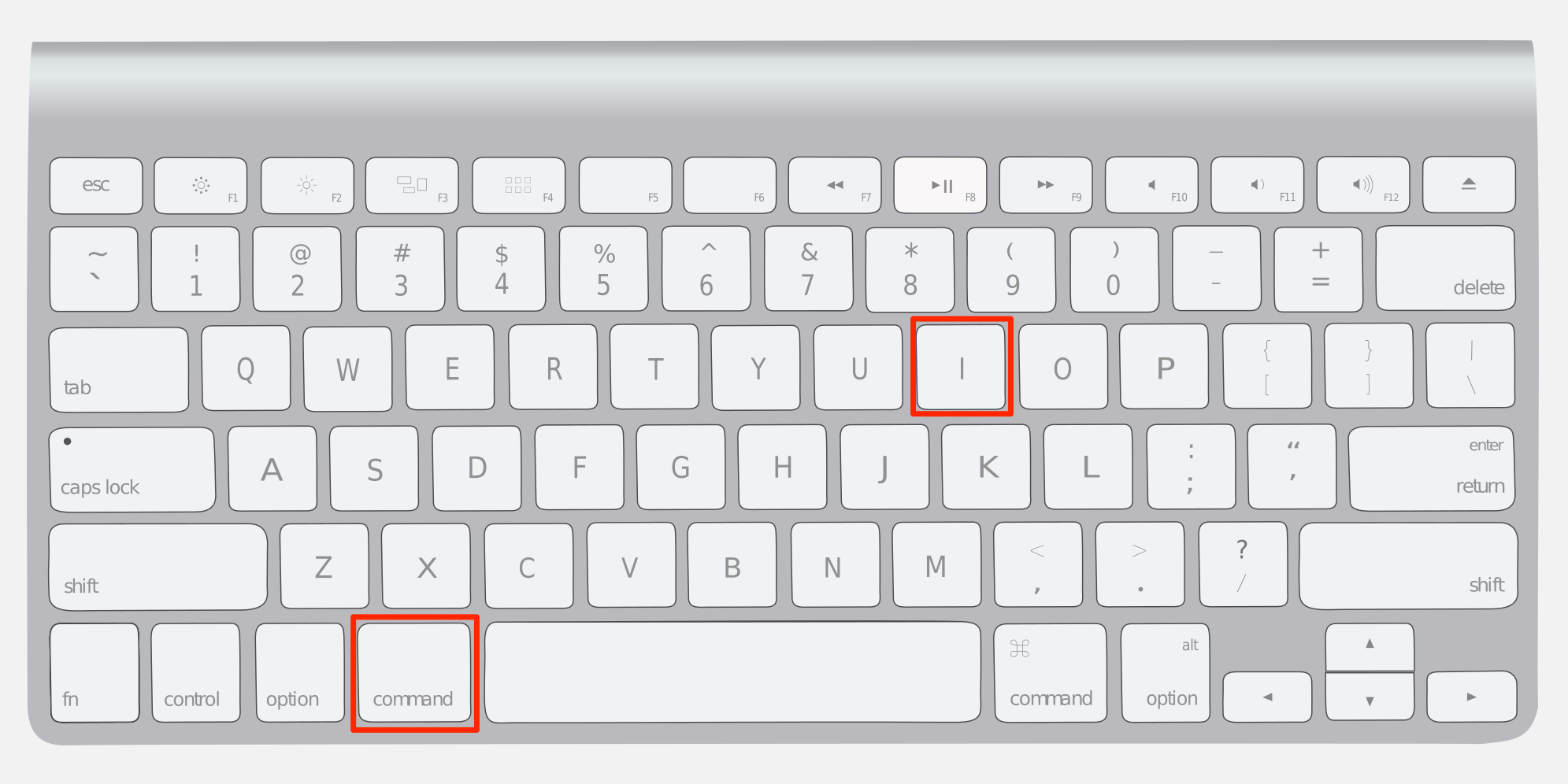
Invertir los colores de un área específica en una imagen
Photoshop también le permite invertir colores selectivamente, lo que significa que puede seleccionar una parte de su foto y solo invertir los colores en esa parte.
Para hacer esto en Photoshop, siga estos pasos:
- Abra su imagen con Photoshop.
- Haga clic en la herramienta Selección en el panel de la barra de herramientas de la izquierda. Alternativamente, presione M para activar la herramienta Selección .
- Ahora, seleccione el área de su foto que desea invertir.
- Haga clic en el menú Imagen en la parte superior y seleccione Ajustes seguido de Invertir .
- Photoshop invertirá los colores en su área seleccionada.
Asegúrese de guardar la foto editada antes de cerrar Photoshop.
Cómo invertir los colores de varias imágenes a la vez
Puede utilizar la función Acción de Photoshop para aplicar la inversión de color a varias fotos a la vez. Esto invierte los colores de todas sus imágenes con unos pocos clics y no necesita realizar la tarea para cada foto individualmente.
A continuación, se explica cómo crear una acción para invertir los colores de una imagen en Photoshop:
- Cree una nueva carpeta en su escritorio y llámela Fotos originales .
- Copie todas las fotos cuyos colores desea invertir en esta carpeta.
- Cree otra carpeta en su escritorio y asígnele el nombre Fotos invertidas . Esto albergará todas tus fotos cuando sus colores se inviertan con Photoshop.
- Abra una imagen con Photoshop.
- Si aún no ve el panel Acciones, haga clic en Ventana> Acciones en la parte superior para habilitar el panel.
- En el panel Acciones, haga clic en Agregar ( + ) para crear una nueva acción.
- Ingrese un nombre significativo para su acción, tal vez "Invertir colores de fotos". Luego, haz clic en Grabar .
- Ahora que ha comenzado la grabación de la acción, haga clic en Imagen> Ajustes> Invertir .
- Cuando los colores estén invertidos, haga clic en la opción Archivo> Guardar como .
- No ingrese nada en el campo de nombre. Simplemente elija la carpeta de Fotos invertidas que creó anteriormente y luego haga clic en Guardar en la parte inferior.
- Haga clic en el icono Detener en el panel Acciones para detener la grabación de su acción.
- Para invertir colores por lotes para sus fotos, haga clic en Archivo> Automatizar> Lote en Photoshop.
- Elija su acción recién creada en el menú desplegable Acción .
- Seleccione Carpeta en el menú Fuente .
- Haga clic en Elegir debajo del menú Carpeta y elija la carpeta Fotos originales en su escritorio.
- Haga clic en Aceptar y Photoshop comenzará a invertir los colores de todas sus fotos en la carpeta Fotos originales .
Photoshop guardará las versiones en color invertido de sus fotos en la carpeta Fotos invertidas en su escritorio.
Convierta sus fotos en negativos y viceversa
Photoshop tiene casi cualquier herramienta de edición de fotos que pueda imaginar, y una de ellas es la inversión de color.
Con esto, puede invertir los colores de una sola foto, así como varias imágenes con solo unos pocos clics. También puede utilizar esta opción para convertir sus negativos en fotografías en color y viceversa.
